[i=s] 本帖最后由 通信小菜鸡 于 2025-4-22 22:00 编辑 [/i]
提示:分享麒麟Kylin-Desktop-V10-SP1系统账户设置相关知识,包含用户名修改、用户密码修改、账户类型修改、开机自动登录、免密登录、添加用户、删除用户,以及修改登录选项相关知识
一、前期准备
成功安装麒麟系统(本次实验的安装的系统是:Kylin-Desktop-V10-SP1) )
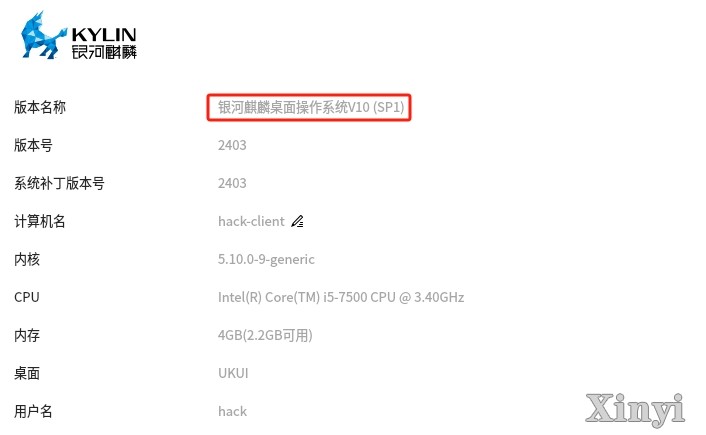
二、分享内容
1、账户设置
1.1 进入方法
打开 设置 面板,点击 账户 ,即可进入 账户设置
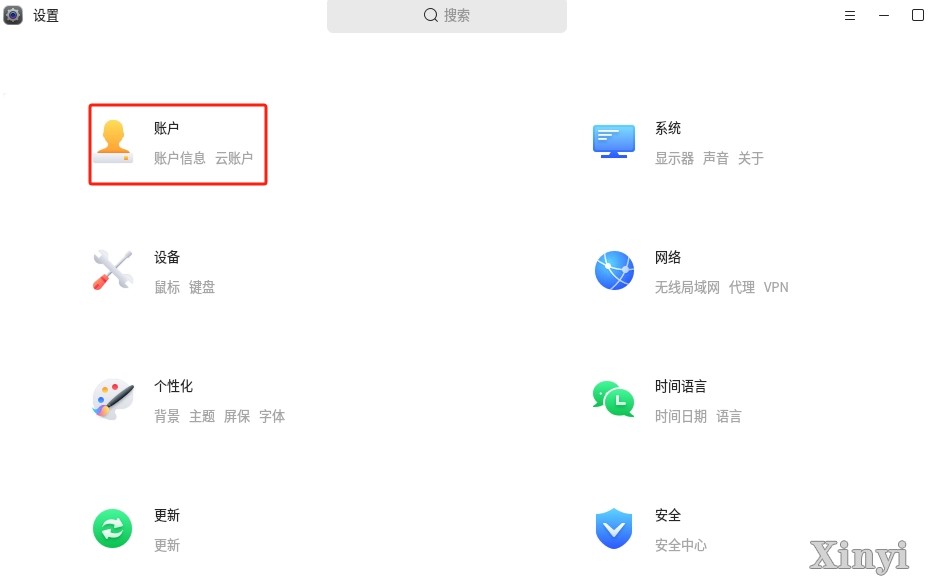
1.2 组成部分
账户设置 包含 账户信息 、 登录选项 、 云账户 三个部分
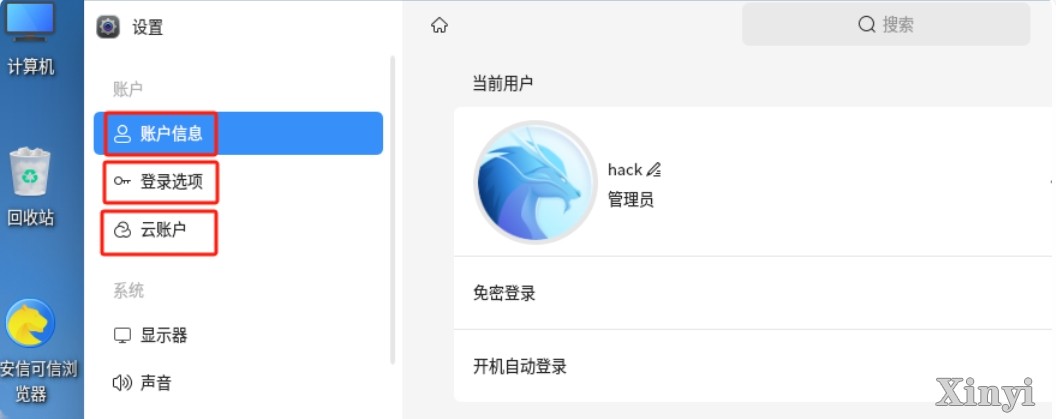
2、账户信息
2.1 主要功能
支持用户名修改、用户密码修改、账户类型修改、开机自动登录、免密登录、添加用户等相关功能
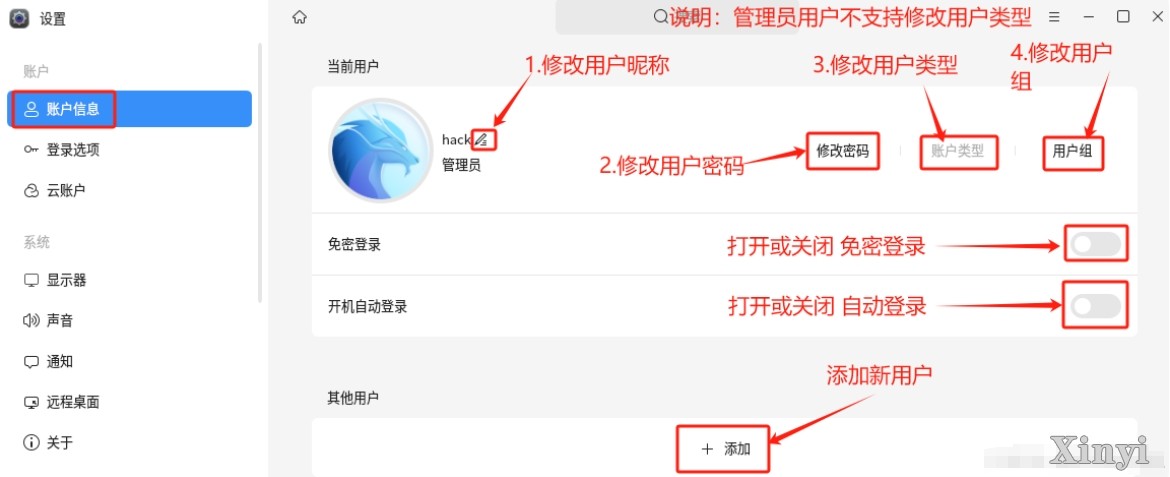
2.2 修改用户名
1.点击 用户名
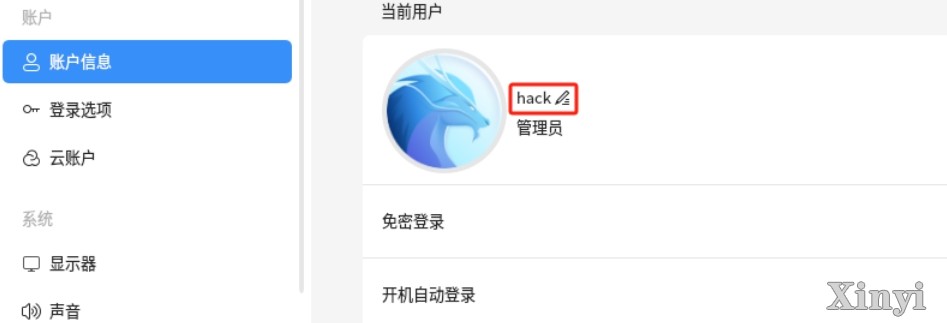
2.在 用户昵称 处输入新的用户名
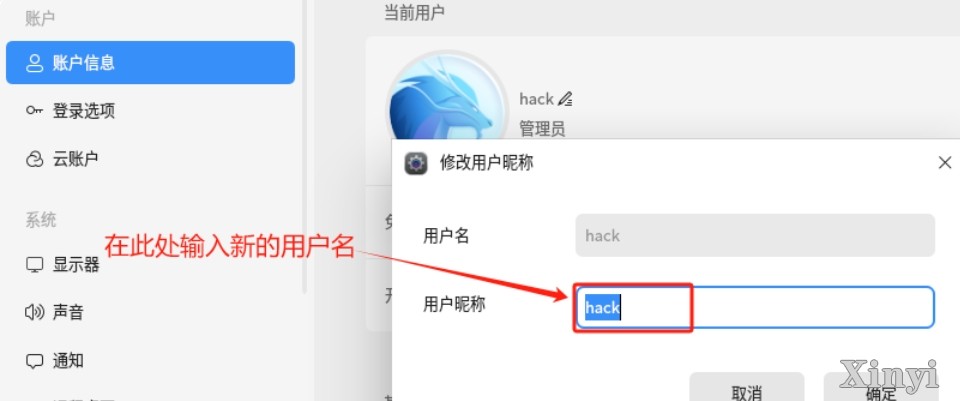
3.输入完成后,点击 确定
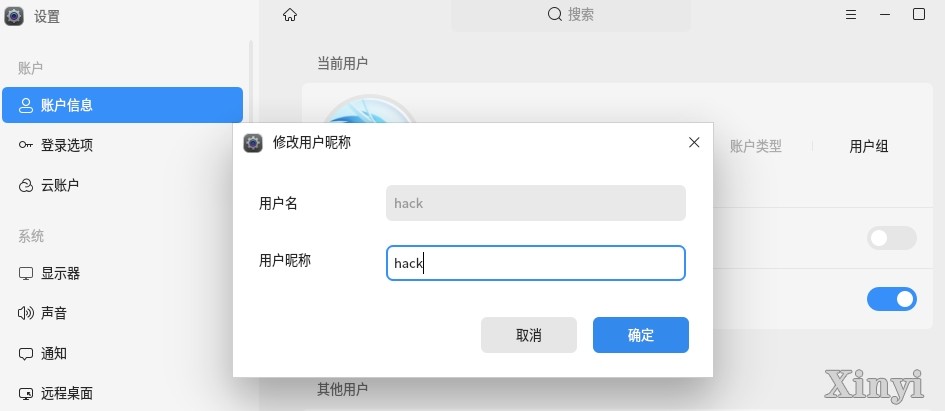
2.3 修改用户密码
1.点击 修改密码
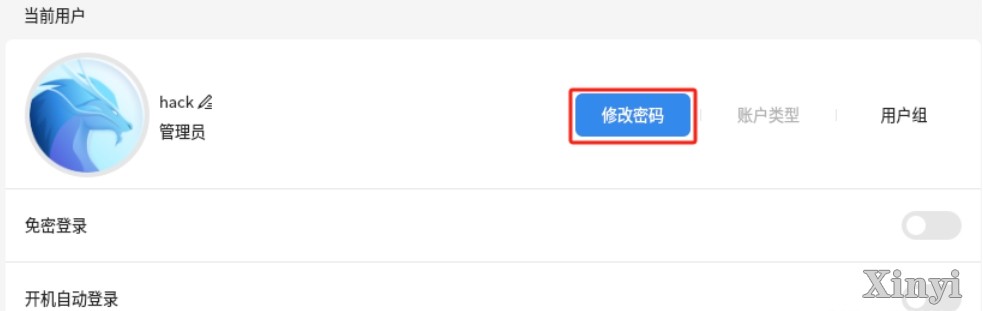
2.在当前密码处输入 当前密码 ,然后在新密码处输入 新密码 ,然后在确认密码处输入 新密码
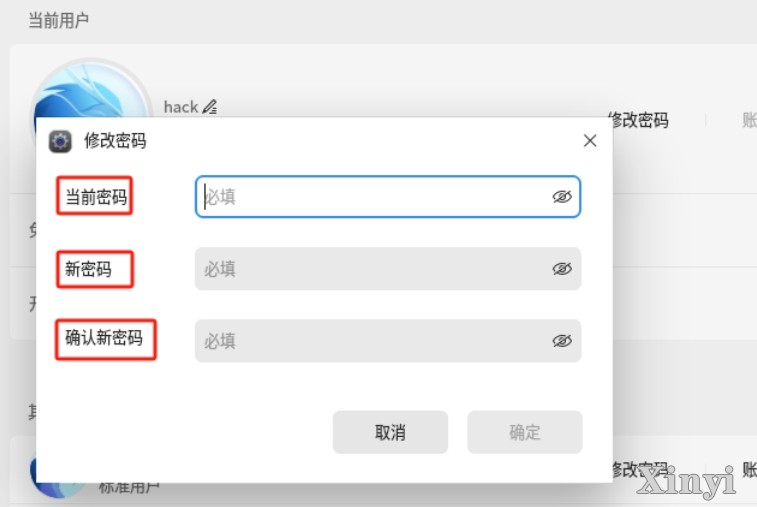
3.输入完成后,点击 确定
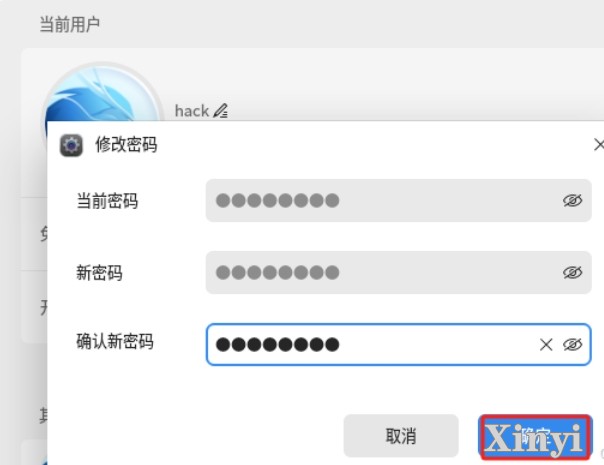
2.4 修改账户类型
1.点击 账户类型
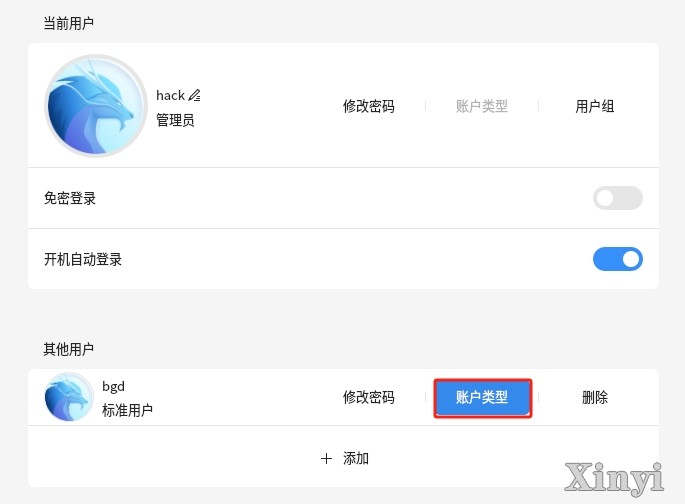
2.根据实际情况选择 账户类型
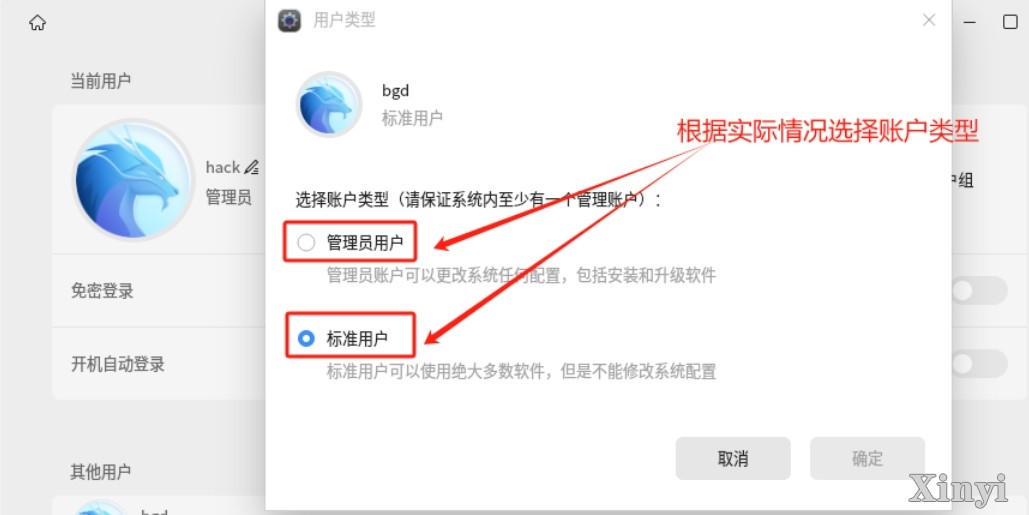
3.选择完成后,点击 确定
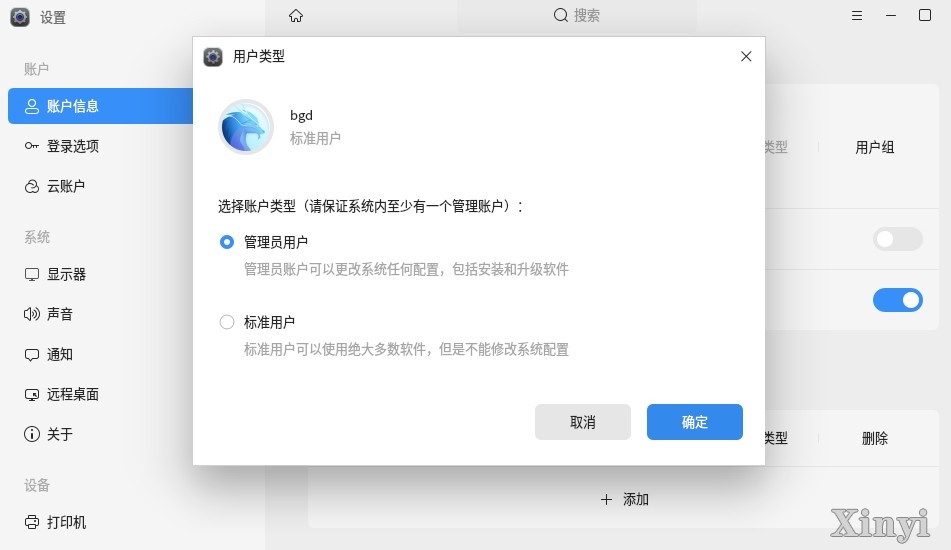
4.根据实际情况输入 管理账户密码 ,然后点击 授权
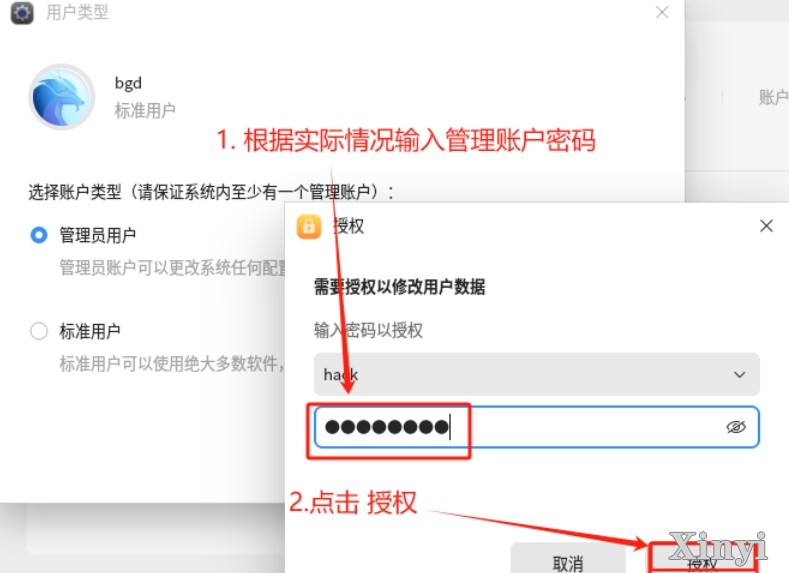
2.5 修改用户组
1.点击 用户组
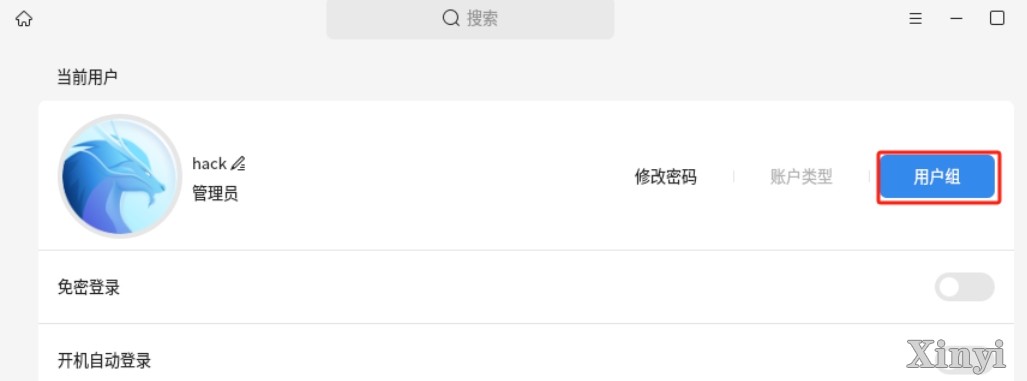
2.选择对应的 用户组 ,在组成员处勾选需要添加的 成员
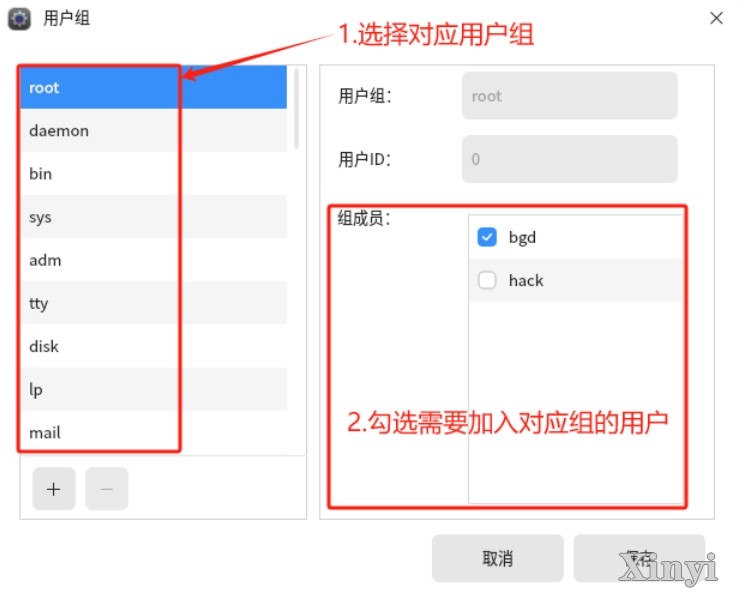
3.点击 保存
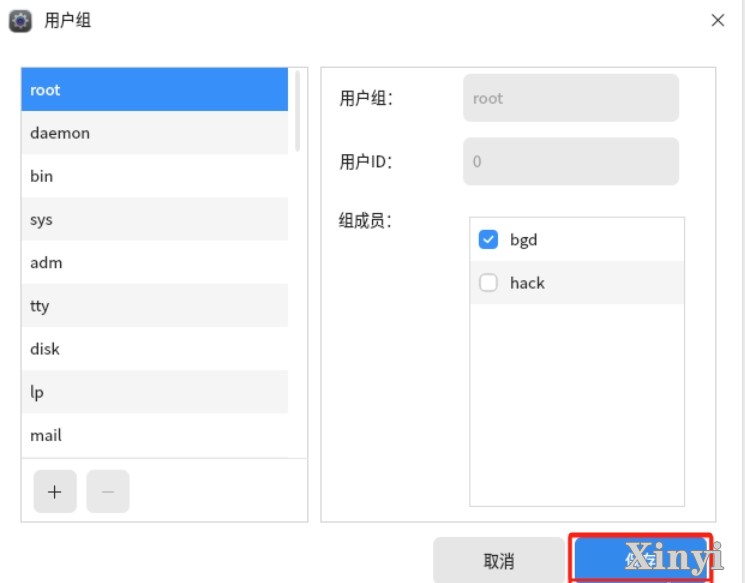
4.根据实际情况输入 管理账户密码 ,然后点击 授权
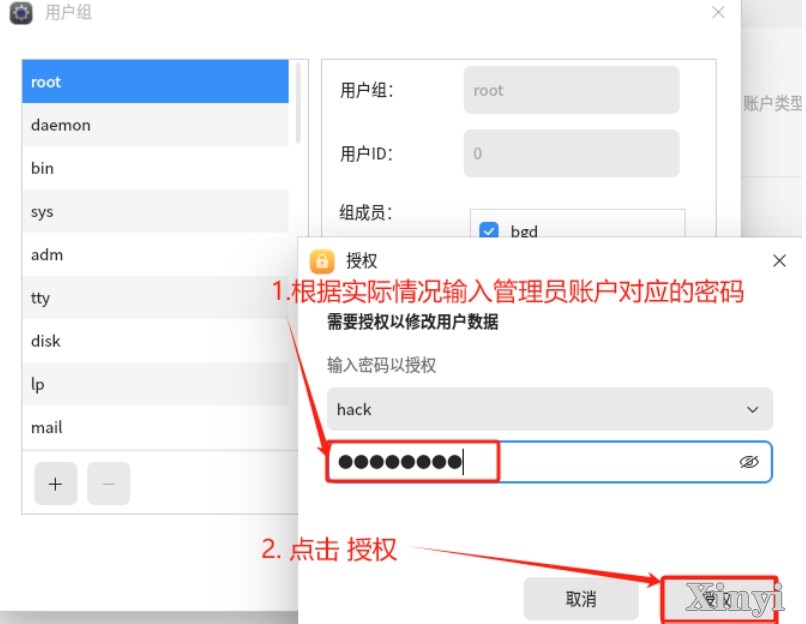
2.6 设置免密登录
1.点击此处打开 免密登录
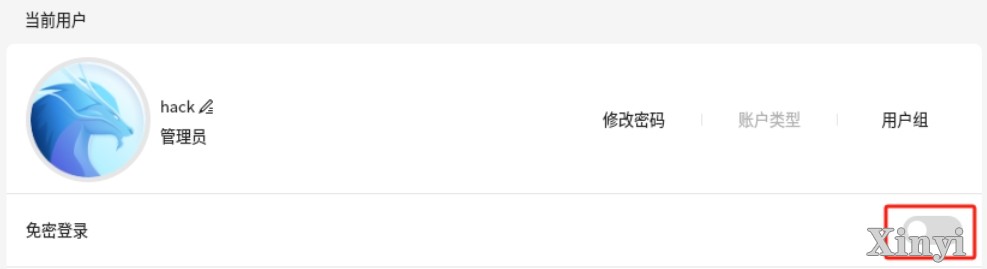
2.根据实际情况输入 管理账户密码 ,然后点击 授权
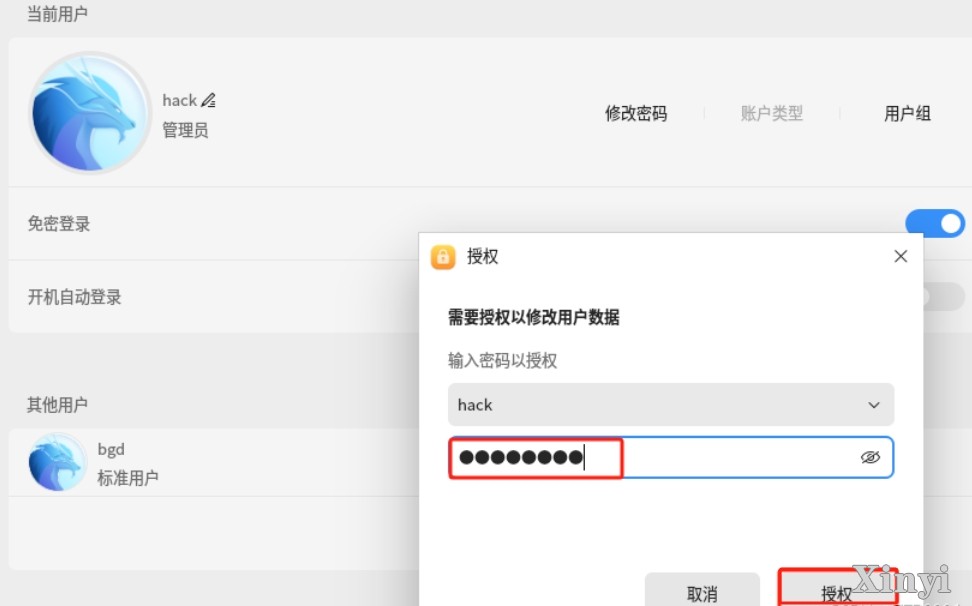
2.7 设置开机免密登录
1.点击此处打开 开机免密登录
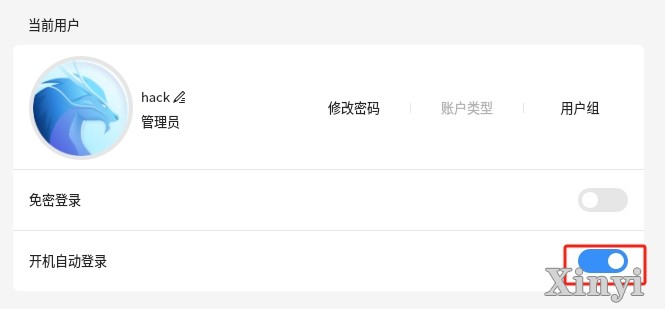
2.根据实际情况输入 管理账户密码 ,然后点击 授权
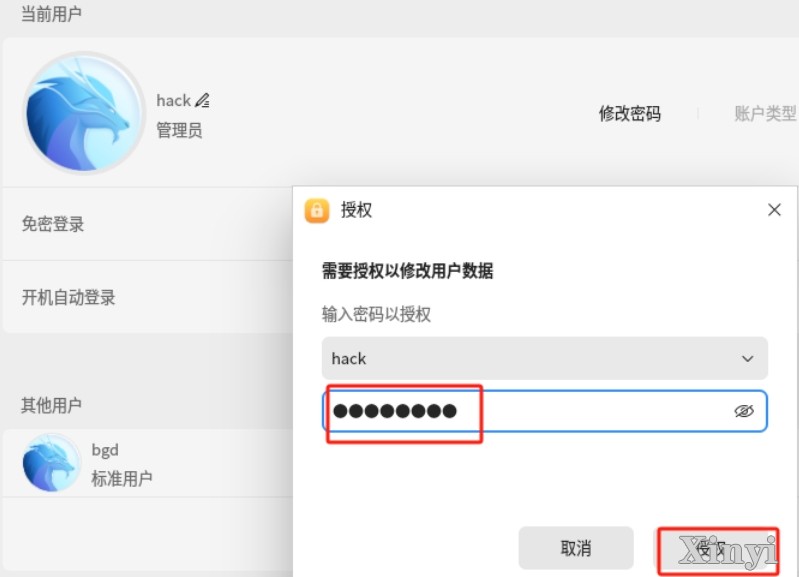
2.8 添加用户
1.点击 添加
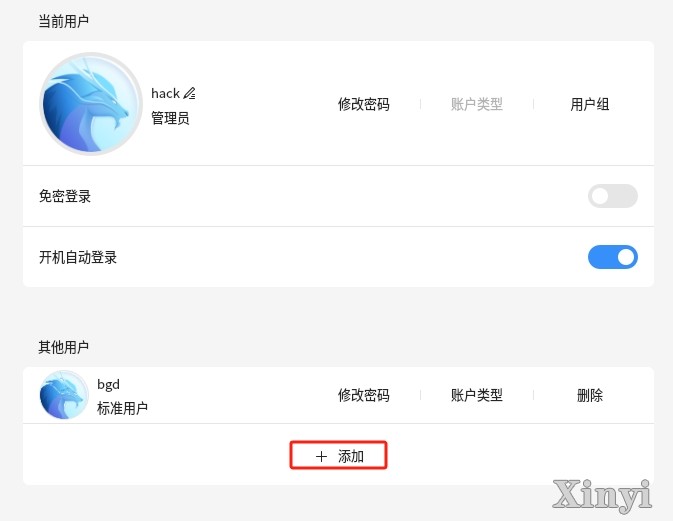
2.输入 用户名 ,用户昵称 、密码 ,然后再选择 账户类型

3.点击 确定
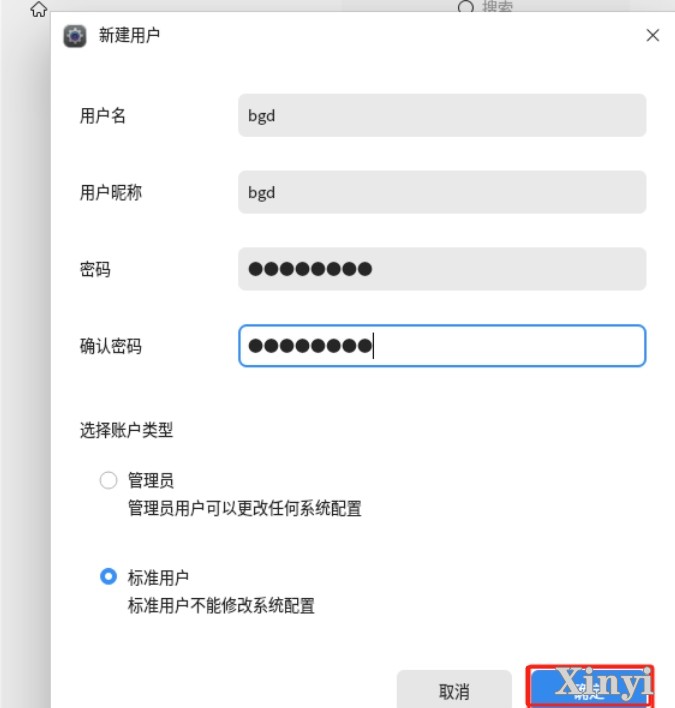
4.根据实际情况输入 管理账户密码 ,然后点击 授权
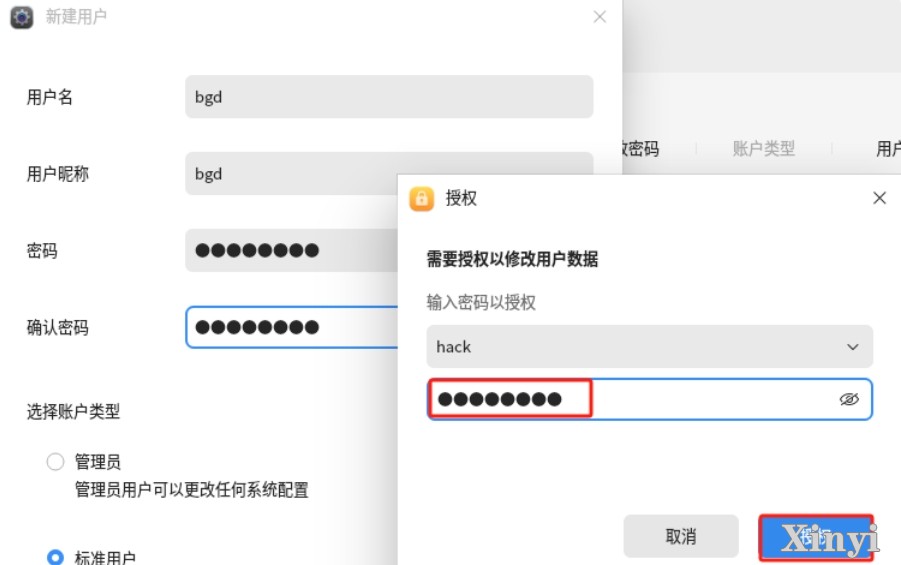
2.9 删除用户
1.点击 删除
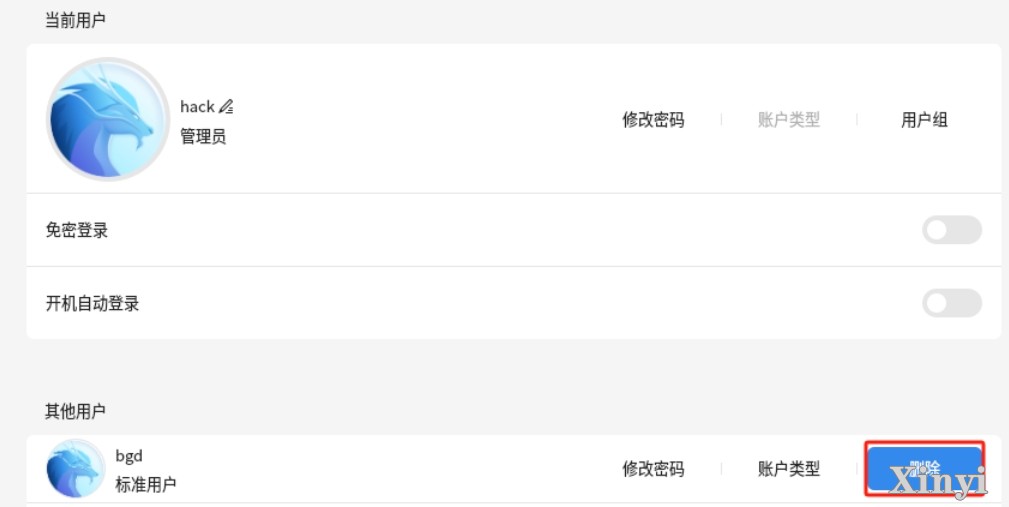
2.根据实际情况选择
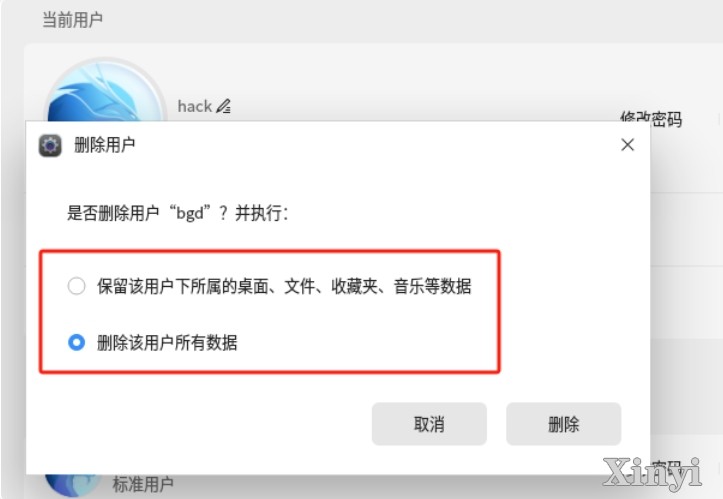
3.点击 删除
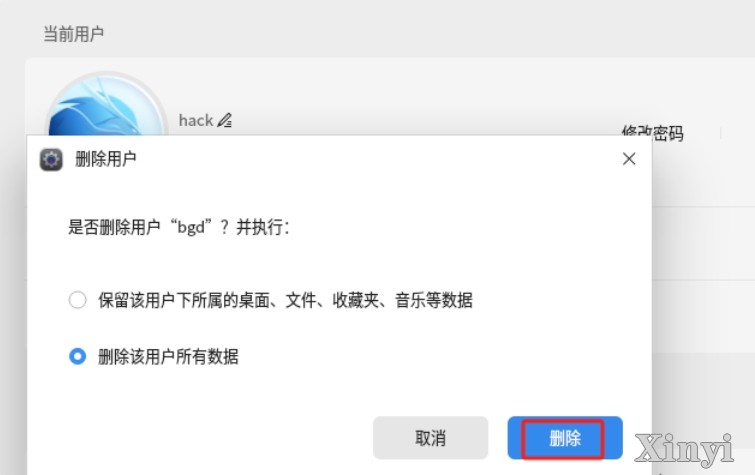
4.根据实际情况输入 管理账户密码 ,然后点击 授权
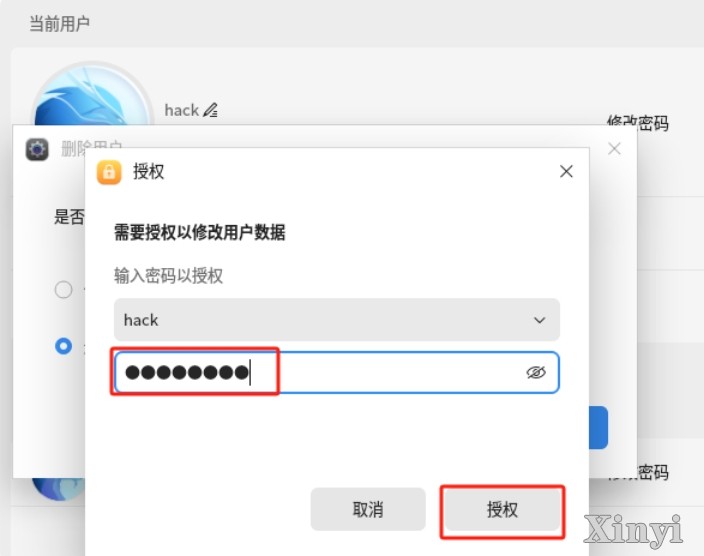
3、登录选项
3.1 主要功能
支持修改登录选项中的密码、以及扫码登录、安全密钥、生物识别等
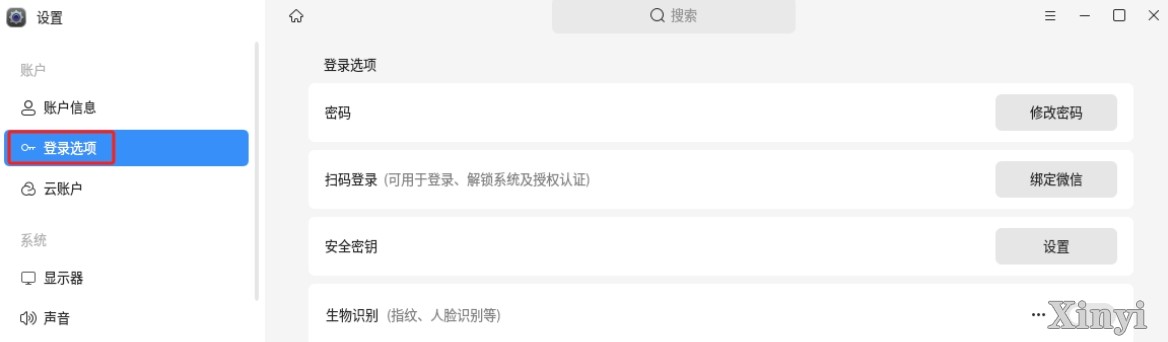
3.2 修改密码
1.点击 修改密码
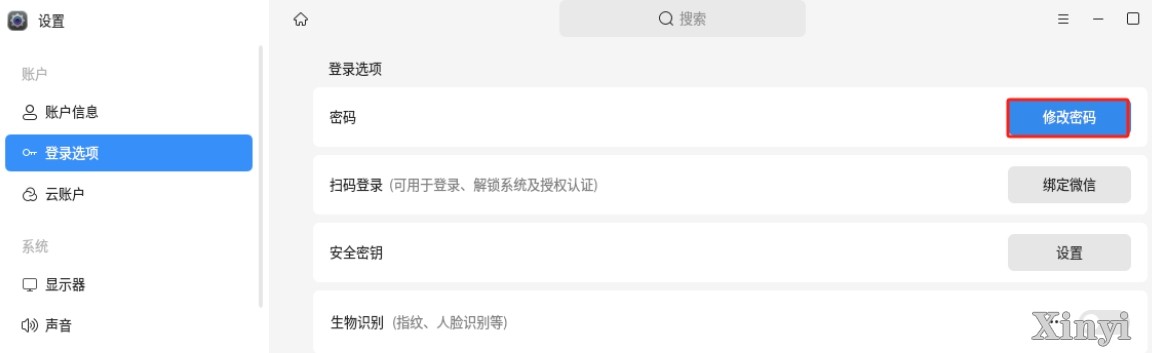
2.输入 当前密码、新密码、新密码
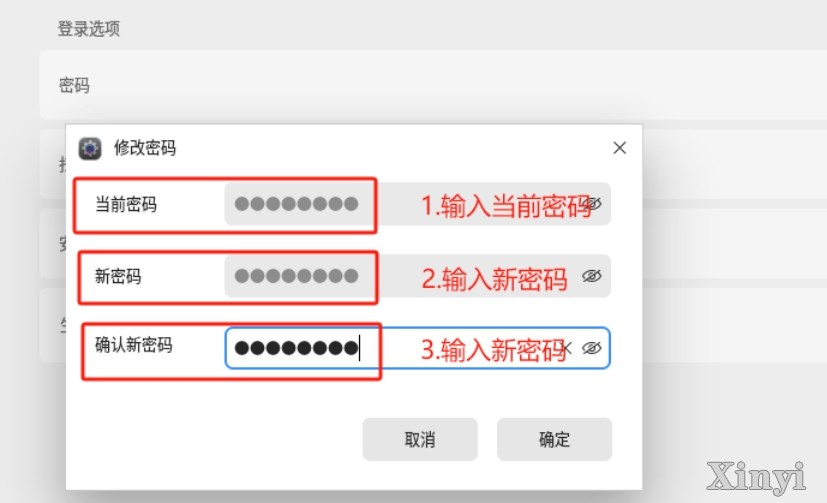
3.点击 确定
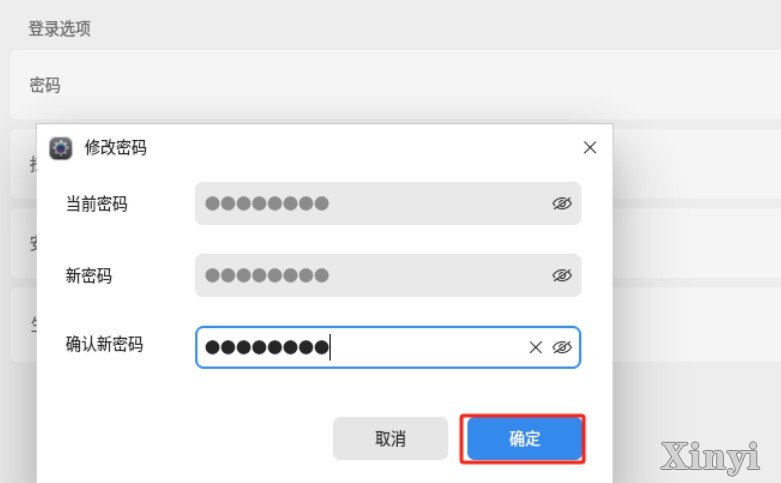
3.3 扫码登录
1.点击 绑定微信
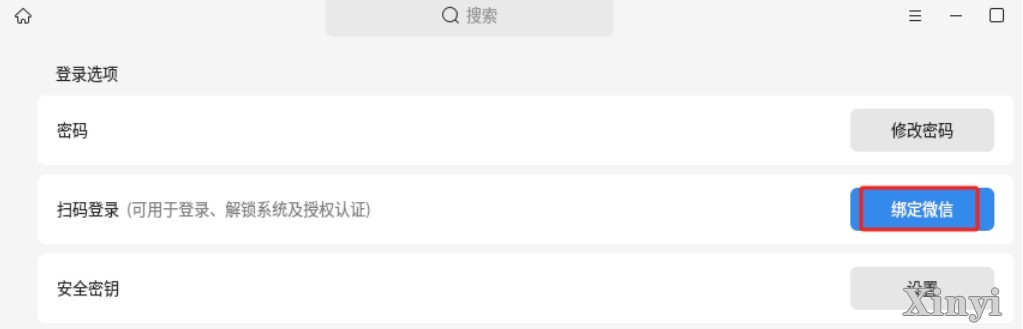
2.根据实际情况输入 管理账户密码 ,然后点击 授权
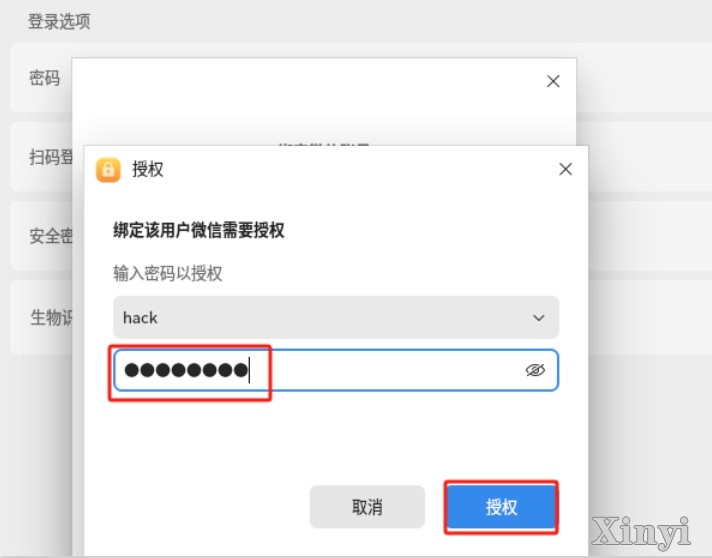
3.用微信扫码绑定账户
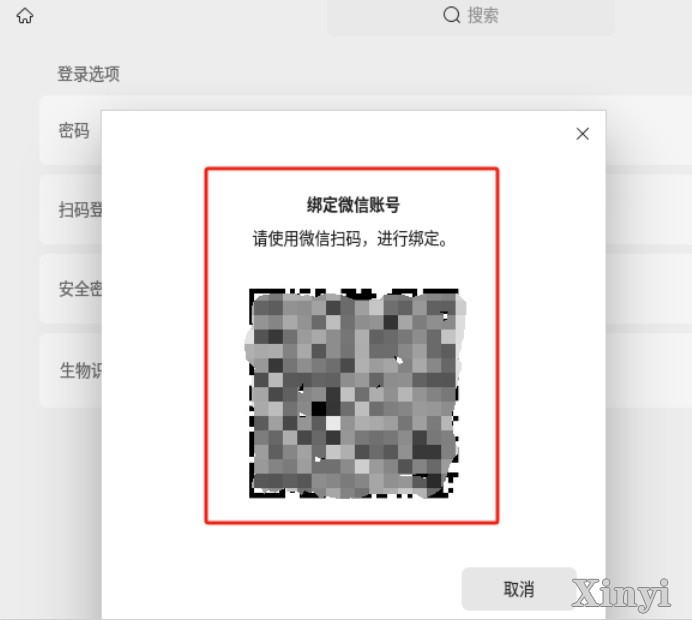
3.4 安全密钥
1.点击 设置
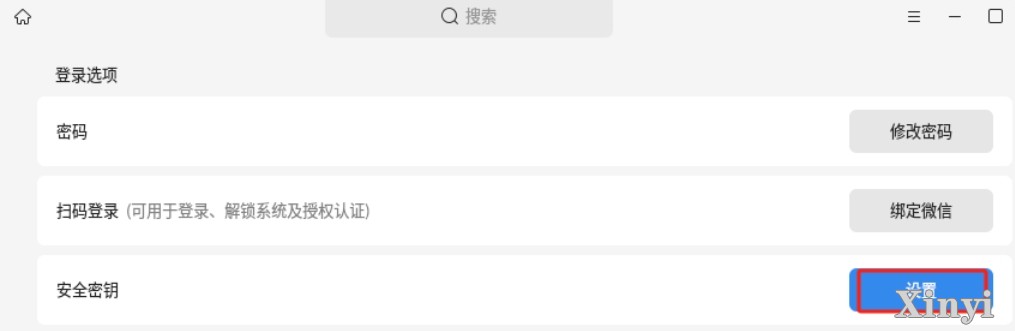
2.点击 确定
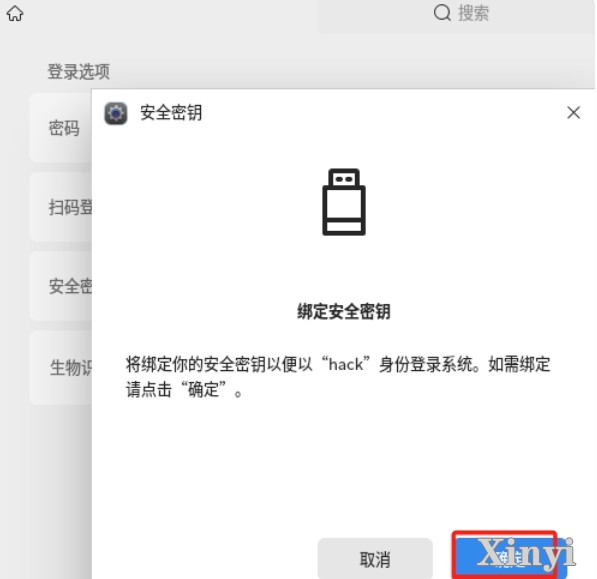
3.根据实际情况输入 管理账户密码 ,然后点击 授权
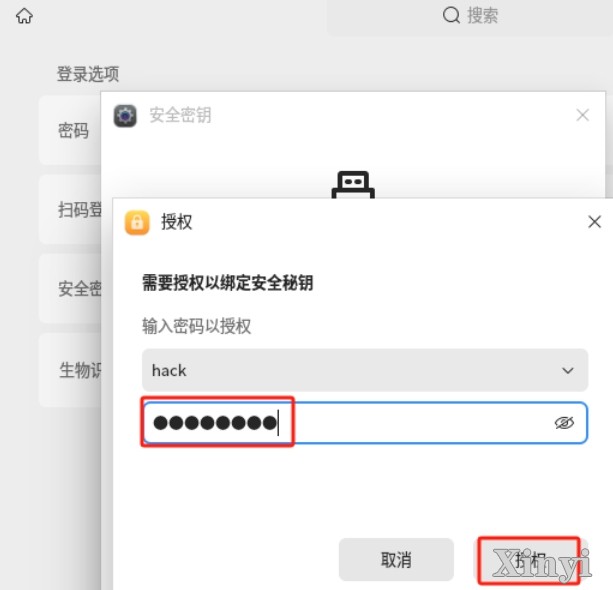
4.插入安全密钥
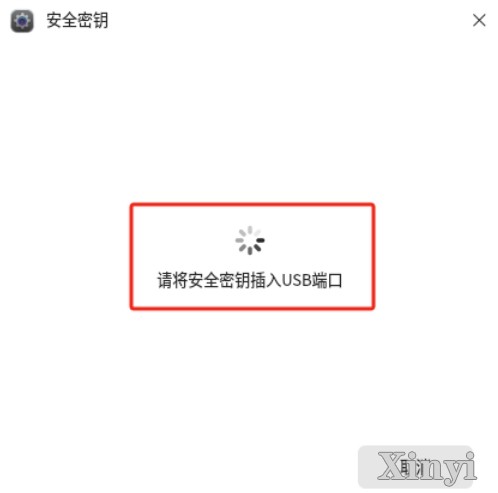
5.点击放行
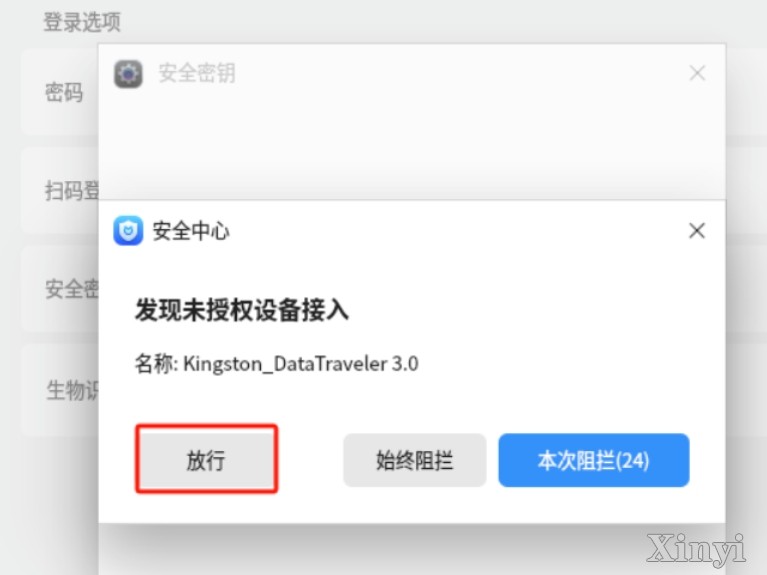
3.5 生物识别
1.开启 生物识别 相关功能,然后设置相关 类型 ,然后再添加相关 生物识别标识
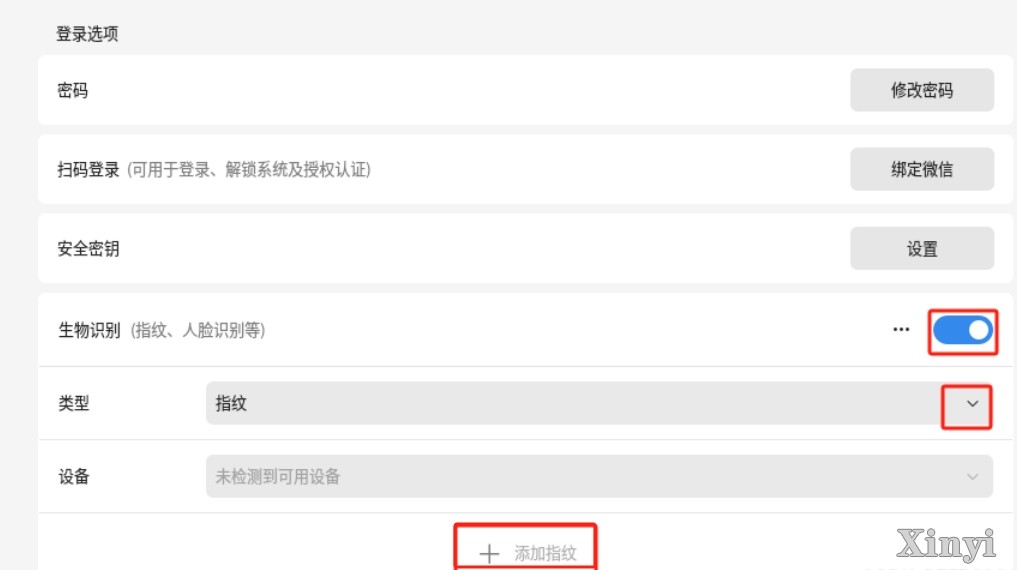
2.根据实际情况设置 生物特征管理工具
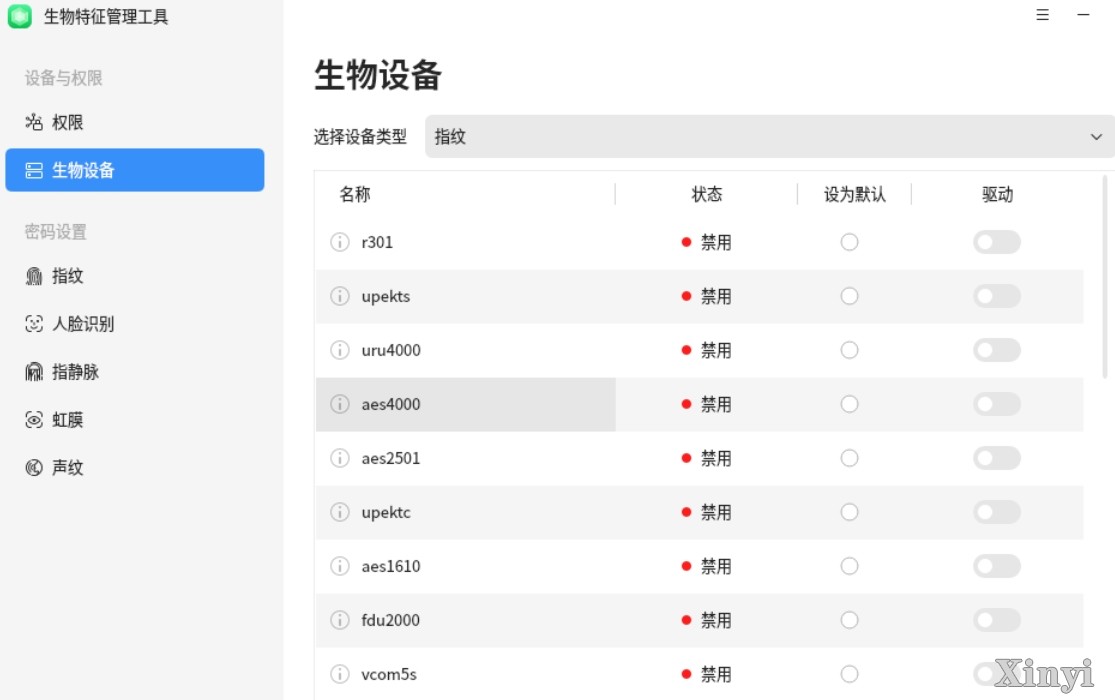
3、云账户
3.1 主要功能
同步你的账户数据以及个性化设置到其他设备 (说明:需要连接互联网使用此功能)
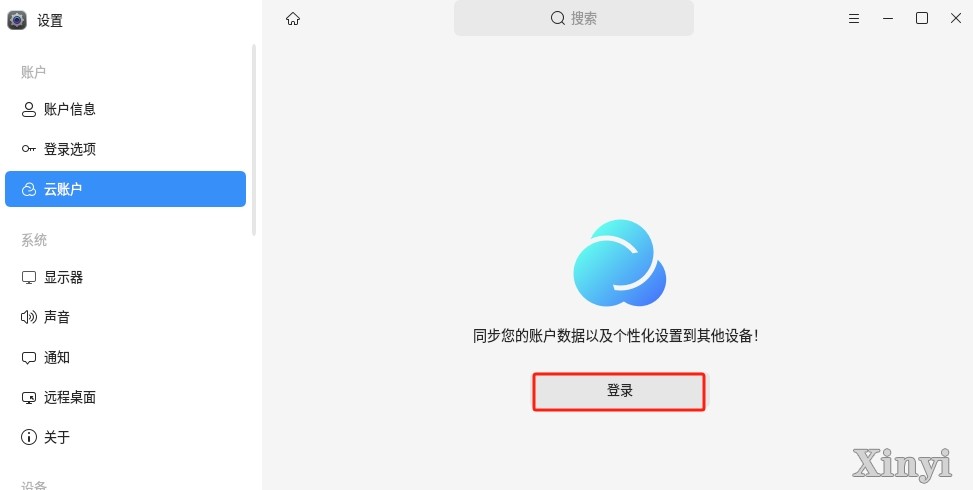
此功能需要登录 Kylin ID 账户 (说明:相关功能不做介绍)
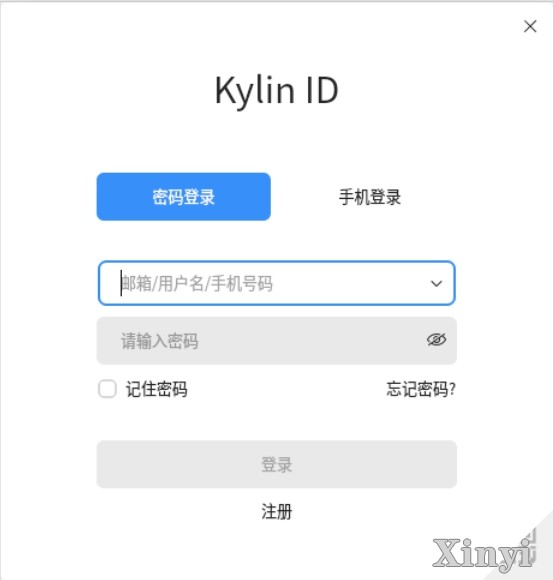
三、说明
免责声明
本文档所提供的所有信息,不保证在所有情况下都适用!并仅供学习、交流和参考,严禁非法使用。
本文档所产生的一切风险和后果,均有使用者承担!

 /1
/1 